Tekla Structures2017破解版是专为任何结构精确创建易于施工的模型而设的 BIM 软件,使用可帮助用户轻松创建具备精确、可靠和详细的信息的模型,并为用户提供成功的建筑信息建模 (BIM) 和施工所需要的东西。快速完成最复杂的项目建模,并整合建模、结构分析和文件记录,协调各个方面,有效可靠的减少错误,轻松根据模型轻松生成施工文档。利用 Tekla Structures 和可施工模型让用户的工作流程更加快速和稳定,提高效率,软件支持处理最复杂的结构和所有的材料,没有任何的限制,借助于软件,结构工程师们能够更加专注于达到理想的工作方式和效果,制作出具有更高准确性、一致性和质量的模型和工程效果。Tekla Structures 集成了行业领先的分析和设计软件,协助建筑师、顾问和承包商统筹协调。新的Tekla Structures 2017提供了从早期概念设计到细节设计到规划和管理预制生产的生产力和工作流程改进。带来全新的功能提升和更新,以提高生产力和打造更流畅的工作流程。借助对图纸生成、钢筋深化、钢结构、现浇和预制混凝土、结构工程设计和协同工作的改进,最新版本的 Tekla Structures 旨在使您的工作更轻松、更快捷。本次小编带来最新破解版,含破解文件,亲测可完美破解软件!
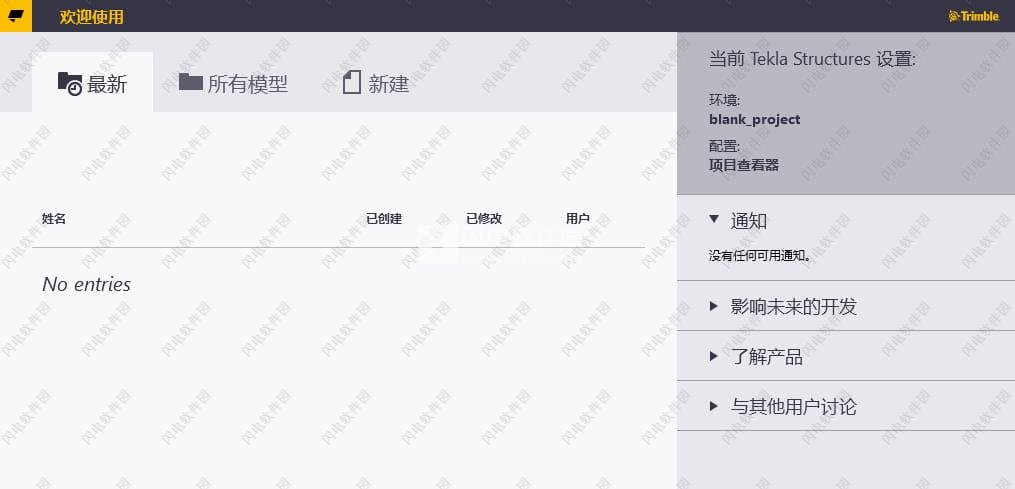
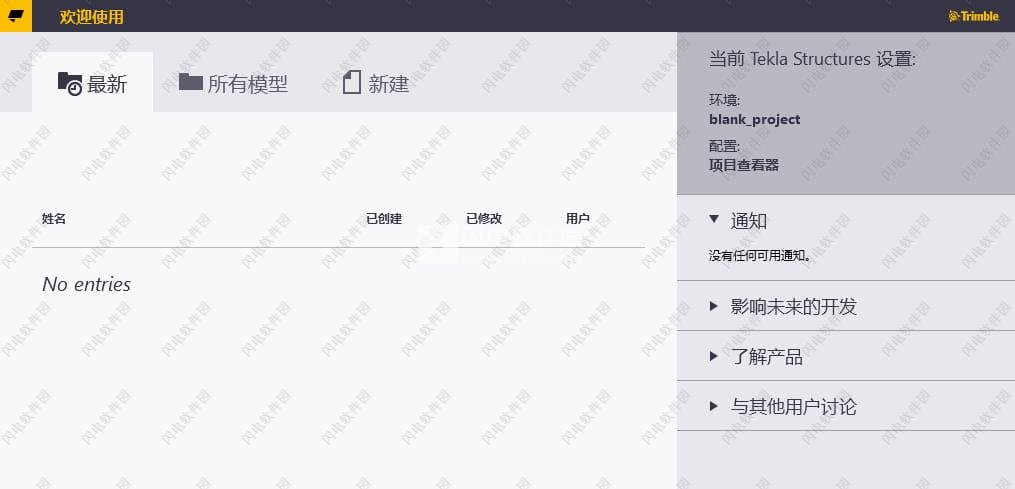
安装破解教程
1、在本站下载并解压,加载m-tkst17isr7.iso镜像,如图所示,得到以下内容
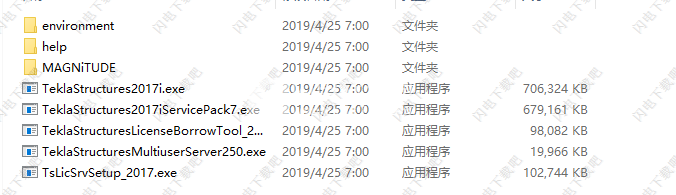
2、双击TeklaStructures2017i.exe运行安装,如图所示,语言选择简体中文
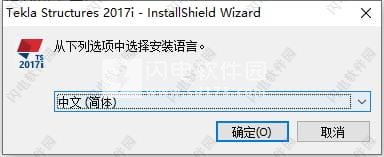
3、如图所示,点击安装并等待一会儿
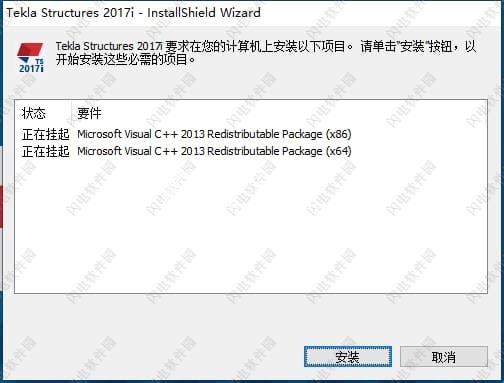
4、如图所示给,根据需要选择目标文件夹选项,点击下一步
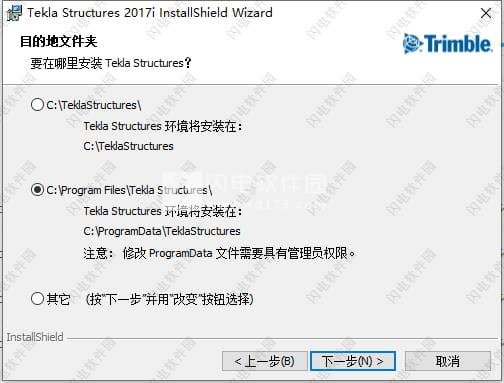
5、选择软件安装路径,点击下一步
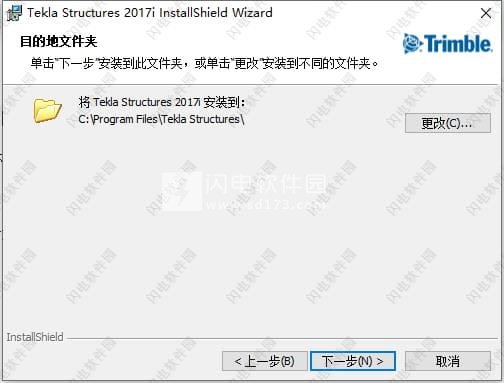
6、选择模型位置,点击下一步
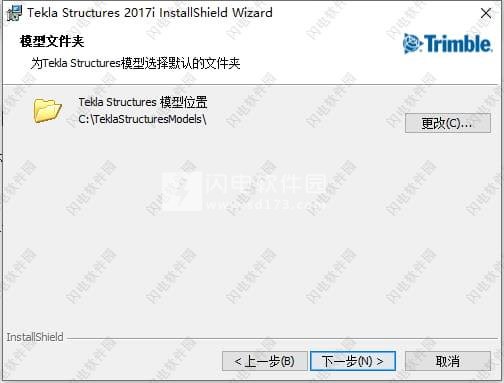
7、安装完成,如图所示,退出向导
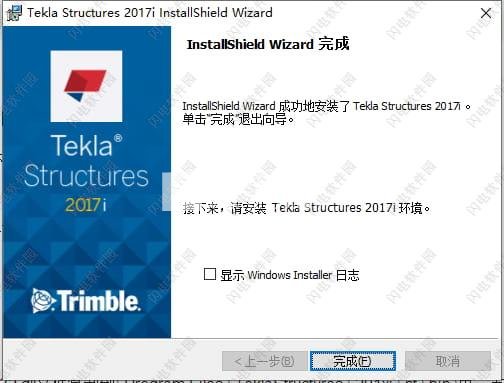
8、不要运行软件,将MAGNiTUDE文件夹中的msimg32.dll文件复制到安装目录中,路径为\ Program Files \ TeklaStructures \ 201xi \ nt \ bin \中
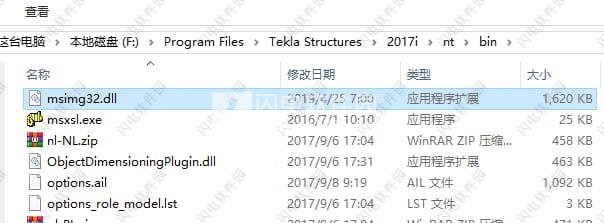
9、破解完成,运行享用即可,如图所示,语言选择简体中文
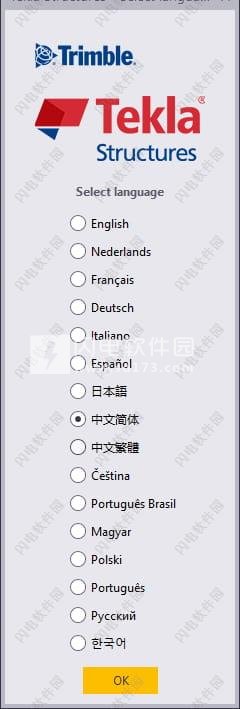
软件特色
1、协助实施
Tekla 员工和代理商致力于协助实施软件。我们贴近客户提供本地支持和培训。
2、开放的建筑信息建模方法
Tekla 软件上手即可使用,但您能够按意愿进行优化。Tekla 采用开放的 BIM 方法,您可以运行其他供应商的解决方案和加工机械,而仍然与 Tekla 软件衔接。通过应用程序接口 Tekla Open API,可以轻松扩展和增强 Tekla Structures。
3、一个软件解决方案,不同配置和环境
Tekla Structures 是一个拥有不同配置的软件解决方案,旨在迎合客户的不同需求。
Tekla Structures 设有 30 个本地化环境和 14 种用户界面语言,让全球客户更轻松地使用和实施软件。
4、分析 & 设计
用Tekla,您可以用任意材料来建想要的结构,还可以在一个模型里包含多种材料。Tekla可以通过Tekla Open API来和其他分析&设计软件接口。另外,Tekla Structures用格式传输形式来和分析&设计软件连接。支持格式包括:SDNF,CIS/2和IFC 。如果你想用电子表格进行内部分析/设计,Tekla也可以做到。
和分析/设计的接口的好处包括可以在模型中协作和模型的具体化,图纸和报告及有效的更新管理。工程师和制图师均可在同一个模型上作业。
5、图纸,报告和机械化
Tekla和大多数主流的生产或计划及机械自动化系统都有整合,这些系统包括钢结构,混凝土构件和钢筋。生产信息可以从Tekla模型中自动传输到这些系统中并让手工作业和错误最小化。图纸能从模型中精确导出,他们可以和模型一起更新。另外,你可以使用模型来计算材料用量。
为了广泛的和制造机器连接,Tekla使用多种不同的文件格式。
6、更流畅的工作流程
Tekla软件让信息有效的传递:建筑师、工程师和承包商可以共享及协调项目信息。Tekla和主要的AEC、MEP和工厂设计软件解决方案均有接口,这多亏了Open BIM和IFC格式的铺开。软件支持DGN和DWG格式。Tekla BIM软件也和施工管理行业有联系,并和分析&设计软件有接口。
这个开放的解决方案带来的好处包括更好的布置协调和结构信息来支持现场施工。用户可以得到更高的生产率和更少的失误。
Tekla也和项目管理应用有接口,可以进一步帮助用户来理解和具体化项目信息真正的范围,包括工作计划、材料分类、支付需求和其他项目伙伴创建的对象。另外,将项目管理信息中的重要节点具化成智能的项目对象信息可以让用户有机会来创建项目状态一览表。
Tekla Structures 2017新功能
一、图纸优化
1、克隆所选项:克隆布置图纸注释、线条样式和尺寸标注,使生产力提高
我们比以往更容易创建整体布置图。在使用 布置 图纸时,您现在可以将注释(如尺寸、标记和线条样式)从图纸的一个区域复制到另一个区域。格式化注释、尺寸、线条样式和内容都可以复制并适应新图纸,从而使您的文档任务更加快速轻松。它非常适合包含大量重复结构的图纸(如基础平面图、锚栓平面图、钢筋布置图或立面图)。
2、在克隆图纸中对齐图纸视图
借助更智能的图纸视图处理,现在可以更快地创建具有克隆功能的零件图纸。在源图纸中对齐图纸视图时,克隆的图纸中的视图会自动对齐,从而显著减少了手动编辑工作的需求并提高了质量。这节省了您的时间,尤其是在复制构件和预制件图纸时,其中对齐的视图提供了更高的可读性。
3、尺寸点关联性
您现在可以准确指定尺寸点应遵循的对象。
您的图纸尺寸将根据模型中的更改正确更新,从而提高图纸克隆的可靠性。
4、增强的图纸内容管理器
您现在可以更快地满足公司标准,这有助于标记图纸并设计其风格。
5、利用点对齐标记更轻松地清理
借助快速对齐标记,您可以轻松清理图纸以更快地获得公司标准图纸。
6、增加了对更多类型的 BIM 对象的支持
由于输入项的改进,您现在可以将更多类型的对象格式作为项目输入并在图纸中使用它们。输入为非实体的项也可以在细部视图和剖面图中看到。
7、使用新的半径轴线和辅助对象更轻松地进行项目布局
我们开发了提高生产力的几何体改进,从而能更好的表达曲面结构。现在,您可以创建真正的弯曲轴线(如半径轴线、辅助弧或辅助折线),并在图纸中更快更轻松地标注其尺寸。
8、增强的布置编辑
您现在可以使用图纸和表格更轻松地创建公司标准图纸。只需放置并绘制它们即可快速创建包含表格或时间表的图纸,从而节省时间并提高生产力。
9、新的Revit 插件简介
Revit Export 是一个提供了更大灵活性的新扩展,它使 Tekla 用户能够参与客户指定的.rvt 文件的项目。如果 IFC 不可接受,您可以使用 .rvt 文件处理项目以共享模型数据。
10、更轻松地管理IFC 参考模型的几何变化
我们开发了面向 IFC 变更管理的改进。您现在可以设置公差以减少对不重要的变更的不必要的标记,更有用的信息可帮助您更清楚地了解几何变更的性质(例如,重心是否已移动)。
11、更直观的“输入项”放置工具
在 Tekla Structures 2019 中,我们简化了输入项的使用,将混凝土嵌件等项插入到模型中的精确位置、角度现在变得更加简单和快速。在直接添加项时,您可以利用直接操作手柄和交互式预览直观地控制方向和旋转,而此功能过去只能用于属于自定义组件的项目。此更新使准确建模变得更高效,尤其是在使用现浇混凝土结构时。
12、模型视图中的可自定义标签
在模型视图中可视化模型对象标签时,您现在可以更好地控制要显示的对象属性。您可以更快速地创建可视报告并与模型交换所需信息,以及更轻松地检查模型信息。要控制显示的内容,只需选择用于显示所需标签(如重量或位置编号)的选项(仅针对主零件或所选对象的主零件)。
13、用于渲染和动画的新可视化工具插件
作为 Tekla Structures 用户,您现在可以逼真地渲染结构模型并为其创建动画效果以传达设计意图,从而做出更明智的决策。
Trimble Connect Visualizer插件扩展了 Tekla Structures 功能,为现有的可施工模型增加了价值。您可以通过展示设计和施工的流程来改进销售和项目演示。您可以清楚地传达结构流程,以获得来自最广泛的利益相关方受众的反馈,从而提高生产力和项目质量。
二、Tekla Structures 2019 中针对桥梁设计者的新功能
桥梁设计者需要先进的数字工具才能创建 BrIM(梁信息建模)内容,以满足客户要求并提高自身在桥梁市场的竞争力。
1、旨在改进工作流程的 Bridge Creator 扩展
Bridge Creator 是为桥梁设计者开发的新扩展。它旨在使工作流程的早期阶段更快且更轻松。如果您发现为某些道路路线生成精确的 3D 模型具有挑战性(其中,不同的层高会导致复杂的桥梁面板),那么这对您来说是一个完美的工具。
2、可实现高效工作的新桥梁设计者角色
在 2019 版中,将有一个全新的桥梁设计者角色,可让您访问自定义功能区菜单,其中包含与提升桥梁设计生产效率相关的工具,例如 Beam Extruder、Concrete Bridge Reinforcement 和新的 Bridge Creator 扩展。
三、配筋加强
1、迷你工具栏增强
我们突出显示了功能强大的钢筋深化设计工具,以便新的 Tekla 用户可以更快、更直观地学习使用该软件。
2、增强的钢筋弯曲选项
为了提高钢筋深化设计生产力,您现在可以追溯性地将钢筋曲柄添加到已建模的钢筋。我们还改进了钢筋拆分器,以根据相应的行业标准自动拆分。
3、更好地控制钢筋倒角和分组
现在在建模钢筋、使用钢筋设置工具和修改器中可以轻松控制对钢筋的倒角。您可以优化钢筋弯折设置并在模型中提供真正的已制造状态的钢筋,这样便能更好的为后续施工提供支持。
4、用于支持 1:2、1:3 和 1:4 效果钢筋的修改器
为了帮助您节省钢筋深化设计时间并提高施工的可行性,我们开发了一个修改器,可让您创建所需的钢筋,无论用例如何。末端细部、拆分器和属性修改器都能够影响不同的钢筋布置。
5、颜色编码的钢筋组
为了更轻松、更动态地管理钢筋组,我们开发了一项直观的增强功能,可让您更轻松地检查模型中要输出的内容以便在文档中查看。只需单击一下,您就能通过着色功能查看哪些钢筋组合在一起以便能目视检查钢筋组,从而节省时间并帮助您纠正错误。
四、更新了 STAAD 链接
我们更新了 Tekla Structures 和 STAAD 之间的链接。使用最新版本的 STAAD (v8i ss6) 的结构工程师现在可以更有效地在 Tekla Structures 中发送和接收关键项目信息,减少重复工作和双重数据输入,并降低错误风险。
五、预制混凝土加强
1、设计到成本工具可实现更快的价值工程
利用此新扩展,您可以在概念设计阶段将单位成本用作设计参数。这使得进行价值工程设计,比较不同的替代设计以及在 Tekla 模型环境中寻找最具成本效益的预制解决方案的速度明显加快。您可以使用可自定义的参数为模型中的不同元素类型定义单位成本,Tekla 会自动计算所选元素的成本级别,这些成本级别可以报告并显示为模型中的标签。由于您可以立即看到模型中变更的成本影响,因此可以更轻松地为项目寻找最经济的预制解决方案。
2、双层墙节点功能增强
我们进一步开发了为双墙结构自动执行建模和深化设计工作流程的工具集。此扩展的最新版本已于 2018 年年初推出,它使得更多的数据丰富型模型内容能够即时使用,并针对更加灵活且用户友好的工作提供了改进。
3、对叠合板配筋深化设计工具集的改进
利用叠合板配筋工具,可以为叠合板楼层自动添加优化的深化钢筋和桁架筋。该工具集自动执行大量重复性的深化设计步骤,使您能够高效且准确无误地创建所需的信息。去年已将该工具集作为扩展首次推出,我们进一步开发了该工具集,以便使用预制叠合板楼层提高深化设计工作流程的效率。
4、模型到生产数据输出增强
预制生产数据输出现在支持更广泛的工作流程,并且会自动包含更全面的数据内容。除了很多其他升级之外,最新版本还提供了针对从模型到预制生产系统的数据输出的以下增强。
BVBS 格式现在支持圆形和螺旋形钢筋
利用 Unitechnik 的 UT 输出功能,您可以输出包含切割和弯曲钢筋的展开钢筋网,提供对运输数据的支持,以及在钢筋不符合生产机器要求时自动识别
使用 UT 格式时,夹心墙和双墙的数据输出得到改善。Unitechnik UXML 和 Progress PXML 输出现在也支持双墙。
利用 PXML 输出自动定向,弯曲和展开的钢筋网以及导线管处理得到了改善
六、现浇混凝土加强
1、浇筑体改进
我们已升级浇筑体,使浇筑信息管理更加灵活和可靠。现在,手动控制此信息管理单元中包含的现浇混凝土模型内容的效率更高。附加到浇筑几何形状的模板、钢筋和混凝土配件会在创建时自动添加到浇筑体中,但在某些情况下,还需要进行一些手动工作来确保浇筑体内容能够满足实际需求。现在,您可以选择要包含的所有内容,并将您的选择一次性添加到浇注体中。
2、完整的模板模板图纸和现成可用的报告
在 Tekla Structures 2019 中,会自动在所有模板混凝土模板项上编写一组默认属性。您可以使用常规模板模板属性,独立于模板模板供应商或使用中的模板模板系统来管理模板模板项。模板模板的默认过滤器、管理器和图纸设置可让您更轻松地管理和控制模型中的模板模板项目。这意味着,您无需单独为过滤、模型视图和图纸创建设置,从而能够更快、更轻松地即时创建模板模板图纸。
3、最新版本的配模工具 - 墙体的进一步深化
最新版本中的新功能可让您更有效地创建准确深化的模板模板模型,并提供了更完整的材料报告和图纸。现在,您可以自动添加在模板面板之间使用的模板填充物(到全高有多个层),在添加模板连结件时,您还可以配置隔板管。您还可以在放置面板时自动添加配件,以便更有效地对模板配件进行建模。
4、更快的柱模板建模
我们进一步开发了配模工具(墙)以更好地支持包含柱的模板建模。您现在可以创建一个适用于不同柱尺寸的柱条件,系统可以根据柱几何形状自动放置正确大小的柱面板和配件。
5、利用配模工具提高生产力 – 板
我们增强了桁架梁的放置,使其更加逼真,并优化了桁架梁的使用。在使用板工具放置模板面板时,您现在可以直接使用面板自动添加桁架梁等配件。
您现在可以将梁或支撑物放置在任何垂直物体下,这使您能够在具有预制钢和预制混凝土结构的工作流程中使用此工具。
6、形状清理器Shape cleaner简介
在 Tekla Structures 2018 和 2018i 中,我们为输入的形状引入了许多性能和质量改进,这大大提高了使用大型模板模型和包含许多整体输入项的模型的效率。形状清理器是一个新工具,可让您充分利用这些改进,即使在使用较旧的项目模型时也是如此。您不再需要重新输入原始形状文件,项目便能受益于先前版本中所做的改进。
七、更加灵活的钢结构建模
1、针对弯板建模的更大的灵活性
您现在可以更轻松地对管或锥体的各个部分进行建模。例如,您可以仅对径向或圆锥形弯曲部分进行建模,然后在图纸和 CNC 中展开它们。
2、用于直观深化设计的全新楼梯工具
新的直楼梯工具为楼梯提供了更快、更灵活的建模。它可以即时反馈,使您能够快速轻松地深化设计楼梯而无需猜测。
3、对机械紧固件的更好的支持
如果在制造时不需要零件标记中的螺栓或孔位置,则可以忽略它们。支持现场钻孔螺栓、自攻螺钉、钉子等,并能够指定制造中何时不需要孔。这还使您能够处理预穿孔的零件、平移孔或槽。此外,您还可以对自攻螺钉进行建模以获得准确数量,而不影响制造后或现场安装的零件的运输标记。无论紧固件(无需预先钻孔或在现场钻孔)的位置如何,您都将获得一致的零件标记。
八、改进的协同工作
1、利用图纸信息自动实施协作并增强 3D 模型
利用 Trimble Connect 工具的链接文档,您可以与整个项目团队自动共享包含相关文档的模型。
您可以使用图纸注释(如标记、尺寸等)增强 3D 数据。您还可以选择将图形输出到 3D DWG 模型空间中以在模型上叠加。
与更广泛的团队共享项目文档,包括业主、承包商、工程师、研讨会、网站等
从 3D 模型启用文档查找
在 3D 模型上叠加 2D 信息,以便轻松检查、验证和沟通
九、Tekla Model Sharing
1、变更管理变得更可靠
为了减少模型中不必要的和意外的变化,我们从零件切割、工地螺栓、添加零件、边缘倒角、现场焊接、工厂焊缝、多边形焊接和子装配的读入功能中删除了相互冲突的修改。
通过控制图纸,您现在可以识别图纸的变更并恢复到上一个版本。现在,其他用户无意中进行的任何更改都很容易查看和处理。我们还改进了编号处理以降低更新图纸的需求
2、借助全新的共享服务扩展 Model Sharing 的使用
Tekla Structures 2019 是第一个使用下一代共享服务 (v2.0) 的版本,为您提供了可靠的增长途径以扩展 Model Sharing 的使用。我们已更新服务架构和 Azure 服务组件以确保提供可靠的服务。
3、更轻松入门
开始屏幕中的 Shared Models 选项卡可让新用户更轻松地找到共享模型。在加入新项目时,“检查区域设置”可帮助新用户在 Windows 上选择兼容的区域设置。
基本使用的电子学习课程和培训视频剪辑使新的 Model Sharing 用户能够更快、更轻松地实施其项目。
软件优势
1、新的设计到成本工具使得进行价值工程的速度明显加快,并为直接在Tekla建模环境中工作的预制项目找到最经济的解决方案。
2、双层墙和半平板的高级细节工具集让您可以比以往更快更快地完成任务。
3、使用TS2019,您可以显着更快地生成任何类型的总布置图(GA),而克隆功能的改进可在生产预制车间图纸时提高效率。
4、预制生产数据导出支持更广泛的工作流程和产品范围,允许更好的早期制造验证和更全面的数据内容,使得从细节到生产的信息传输更加高效和简化。
5、升级的基于模型的生产计划工具Palletizer和Stacker提供更加简化的用户体验,并允许使用Tekla更轻松地规划和优化生产托盘使用和预制运输单元。
使用教程
使用3D模型
使用Tekla Structures,您可以创建所有结构和材料的信息丰富的3D模型。该模型包含制造和构造结构所需的所有信息:零件几何形状和尺寸,轮廓,材料等。
一、打开一个模型
您可以一次打开一个模型。如果您打开模型并且已打开一个模型,Tekla Structures会提示您保存第一个模型。
1、打开最近使用的模型
在“ 文件”菜单上,单击“ 打开”。
单击最近。
在列表中选择一个模型。
Tekla Structures显示模型的缩略图图像(如果已添加一个)以及模型的一些基本创建信息。
要打开所选模型,请单击“ 打开”或双击模型。
如果模型中没有可见的视图,Tekla Structures会提示您选择一个。
注意:
如果要从“ 最近的模型”列表中删除模型,请右键单击模型并选择其中一个选项。
删除所选项目:从列表中删除所选模型
全部清除:从列表中删除所有模型
清除无效条目:从列表中删除所有无效模型,例如无法再打开的已删除模型
2、打开任何现有模型
在“ 文件”菜单上,单击“ 打开”。
单击所有模型。
如果要在另一个文件夹中搜索模型,请单击“ 浏览...”。
如果要根据名称或修改日期对模型进行排序,请使用排序顺序。
在列表中选择一个模型。
Tekla Structures显示模型的缩略图图像(如果已添加一个)以及模型的一些基本创建信息。
要打开所选模型,请单击“ 打开”或双击模型。
如果模型中没有可见的视图,Tekla Structures会提示您选择一个。
3、打开共享模型
如果要打开使用Tekla Model Sharing共享的模型,则需要使用Trimble Identity
登录。
在“ 文件”菜单上,单击“ 打开”。
单击浏览共享模型。
Tekla Structures会提示您使用Trimble Identity登录,如果尚未登录的话。
选择的共享模型
在“ 共享模型”对话框中。
二、创建一个新模型
为每个Tekla Structures项目创建单独的模型。每个模型都存储在TeklaStructuresModels文件夹下的自己的文件夹中。
1、在“ 文件” 菜单上,单击“ 新建”。
2、在“ 名称”框中,输入新模型的名称。
不要使用特殊字符( / \; :|)。我们建议您此时尝试确定永久名称。之后可以更改模型的名称,但它涉及更改多个文件名。
3、定义保存新模型的位置。
默认情况下,模型保存在安装期间创建的TeklaStructuresModels文件夹中。您可以通过单击“ 浏览”更改默认文件夹。您还可以在“ 放置位置”列表中选择最近使用的文件夹。
4、选择是以单用户还是多用户模式运行Tekla Structures。
单用户:该模型将由一个人一次使用。
多用户:模型存储在服务器上,可供多人同时使用。在“ 服务器”框中输入服务器的名称。
5、如果要使用模型模板,请选择一个。
您可以将重要的模型模板标记为收藏夹,或隐藏您不需要的模板。
选择模型模板
该模型在模型模板在列表中。
右键单击并选择“ 收藏夹”或“ 隐藏”。
如果您将模板标记为收藏夹,则会将其置于模板列表的顶部。或者,使用模板上的星形图标将其标记为收藏夹,或删除标记。
如果您将模板标记为隐藏,则会将其从模板列表中删除。选中“ 显示隐藏的项目”复选框以再次显示它。
6、点击创建。
Tekla Structures将创建模型并打开默认模型视图。的模型视图
的内容可能会根据您在步骤5中选择的模型模板而有所不同。
三、保存模型
您应该定期保存模型以避免丢失任何工作。Tekla Structures还会定期自动保存您的工作。
注意:
Tekla Structures版本不向后兼容。保存模型时,由于数据库差异,无法在旧版本的Tekla Structures中打开它。
1、保存当前模型
保存对的当前模型
更改文件,执行以下操作之一:
在屏幕的左上角,单击“ 保存” 。
在“ 文件”菜单上,单击“ 另存为” >“ 保存”。
按下Ctrl + S键。
2、保存具有不同名称或位置的副本
您可以使用其他名称或不同的文件夹创建模型的副本。该模型的原始版本保持不变。
注意:
使用其他名称保存模型时,保存模型的所有GUID(全局唯一标识符)将更改,并且与原始模型中的不同。这意味着保存的模型与原始模型无关,并且保存的模型不能用作备份。
在“ 文件”菜单上,单击“ 另存为” >“ 另存为”。
在“ 模型名称”框中,输入新名称。
要保存在其他位置,请单击“ 浏览”并定义要保存模型的位置。
单击确定。
Tekla Structures使用不同的名称创建新副本,但模型的原始版本保持不变。
3、保存备份副本
您可以使用与原始模型相同的GUID(全局唯一标识符)创建模型的备份副本。
在“ 文件”菜单上,单击“ 另存为” >“ 保存”并创建备份副本。
Tekla Structures将模型的副本保存在.. \ TeklaStructuresModels \ backup \ <model_name> \ <date-time>文件夹中。
如果需要使用备份副本代替当前模型,请将备份副本从所选日期移动到模型文件
文件文件。
您可以使用所选备份文件夹的内容替换当前模型文件夹的所有内容,也可以重命名备份文件夹(<date-time>)以匹配原始模型名称。
如果要更改备份文件夹的位置,请使用高级选项XS_MODEL_BACKUP_DIRECTORY。
注意:
要节省磁盘空间,可以压缩 XS_MODEL_BACKUP_DIRECTORY 夹。
4、定义自动保存设置
使用自动保存以设定的间隔自动备份和保存您的工作。您可以分别为模型和图纸设置自动保存间隔。自动保存文件的扩展名为.db1_ <user>。
如果在尝试打开模型时出现错误,则可以使用自动保存的模型。打开模型时,Tekla Structures会自动检查上一个会话是否正常结束。如果没有,Tekla Structures将询问您是否要继续使用自动保存模型或原始模型。
如果Tekla Structures将显示警告致命:型号内存读取损坏的,这意味着硬件的问题已被损坏模型数据库
。您的硬盘可能已损坏。使用自动保存或系统备份文件还原模型。
在“ 文件”菜单上,单击“设置” >“ 选项”,然后转到“ 常规”设置。
在自动保存下,设置自动保存间隔。
在第一个框中,定义Tekla Structures保存模型或绘图的频率。
此数字表示在Tekla Structures保存模型或绘图之前必须运行的命令数。例如,如果在不中断“ 创建钢梁”命令的情况下创建多个钢梁,则它仅计为一个命令。
在第二个框中,输入Tekla Structures保存工作的图纸数量。
注意:
自动保存间隔的最小可接受值为2,用于建模和绘图。
如果您尝试输入小于2的值,Tekla Structures会自动将值更改为2。
单击确定。
定义存储自动保存文件的位置。
默认情况下,Tekla Structures将自动保存文件存储在.. \ TeklaStructuresModels \ autosave文件夹中。要更改文件夹,请使用高级选项XS_AUTOSAVE_DIRECTORY。
定义是否保留旧的自动保存文件。
默认情况下,Tekla Structures会在关闭模型时删除自动保存文件,以节省磁盘空间。要保留自动保存文件,即使退出Tekla Structures而不保存模型,也请使用高级选项XS_KEEP_AUTOSAVE_FILES_ON_EXIT_WHEN_NOT_SAVING。
软件无法下载?不知道解压密码?微信关注订阅号"闪电下载"获取
本帖长期更新最新版 请收藏下载!版权声明:本站提的序列号、注册码、注册机、破解补丁等均来自互联网,仅供学习交流之用,请在下载后24小时内删除。




















